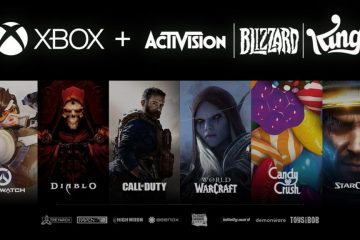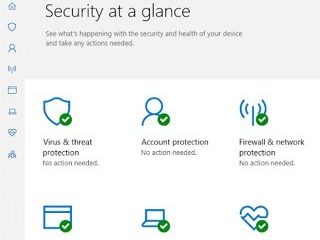Quyền riêng tư và bảo mật là vô cùng quan trọng đối với mọi tổ chức hoặc thậm chí là người dùng nói chung. Nếu bạn là thành viên của một tổ chức, việc cấp cho người dùng trái phép quyền truy cập vào máy tính có thể gây trở ngại cho dữ liệu của tổ chức. Đó là lý do tại sao trong bài đăng này, chúng ta sẽ xem cách liệt kê tất cả người dùng trong máy tính Windows bằng nhiều phương pháp khác nhau.
Cách liệt kê tất cả người dùng trong Windows 11/10
Thật đơn giản để lấy danh sách tất cả người dùng. Chúng tôi đã đề cập đến ba phương pháp để thực hiện tương tự và bạn có thể làm theo bất kỳ phương pháp nào trong số đó để hoàn thành nhiệm vụ.
Xem tất cả người dùng qua Cài đặt WindowsXem tất cả người dùng qua Quản lý máy tínhXem tất cả người dùng qua PowerShell
Hãy để chúng tôi nói chi tiết về họ.

1] Xem tất cả người dùng thông qua Cài đặt Windows
Chúng ta hãy bắt đầu với nơi rõ ràng nhất mà một người sẽ tìm hiểu về máy tính của họ, Cài đặt Windows. Chúng tôi cũng có thể xem tất cả người dùng được kết nối với máy tính của bạn từ Cài đặt. Để thực hiện tương tự, hãy làm theo các bước được đề cập bên dưới.
Khởi chạy Cài đặt Windows bằng Win + I. Chuyển đến tab Tài khoản. Nhấp vào Người dùng khác.
Tại đây, bạn có thể thấy tất cả người dùng được kết nối với hệ thống. Bạn bạn cũng có thể muốn kiểm tra tài khoản của các thành viên gia đình mình, để biết điều đó, hãy quay lại rồi nhấp vào Gia đình.
Thao tác này sẽ thực hiện công việc đó cho bạn. Tuy nhiên, vấn đề với phương pháp này là nó ngăn người xem nhìn thấy tài khoản quản trị viên cũng như tài khoản bị vô hiệu hóa. Nó kiểm tra các tài khoản hiện tại và là thứ phù hợp với người dùng gia đình.
Đọc: Cách tìm tất cả Người dùng đã đăng nhập trong Windows
2] Xem tất cả người dùng thông qua Quản lý máy tính
Quản lý máy tính là một công cụ trên phiên bản Windows Pro hoạt động đúng như tên gọi của nó. Chúng tôi có thể quản lý hoặc xem người dùng bằng chính công cụ này. Tuy nhiên, người dùng Windows Home cần bỏ qua phương pháp này vì Computer Management không có trên hệ thống của họ. Làm theo các bước bên dưới để kiểm tra tất cả người dùng bằng cách sử dụng Quản lý máy tính.
Trước hết, hãy mở “Quản lý máy tính” bằng cách tìm kiếm nó từ Menu Bắt đầu. Bây giờ, hãy đi tới Công cụ hệ thống > Nhóm và người dùng cục bộ > Người dùng. Bạn có thể bây giờ hãy xem tất cả người dùng được kết nối với hệ thống.
Nếu bạn muốn thay đổi bố cục, chỉ cần nhấp vào Xem > Biểu tượng lớn.
Đọc: Cài đặt tài khoản người dùng trong Windows 11
3] Xem tất cả người dùng qua PowerShell
Nếu bạn thích sử dụng dòng lệnh, tất cả những gì bạn phải làm là mở PowerShell với đặc quyền quản trị và chạy lệnh sau.
Get-LocalUser
Điều này cho phép bạn xem tất cả các tài khoản được cài đặt trên máy tính của mình cùng với mô tả của chúng.
Chúng tôi hy vọng rằng bạn có thể kiểm tra tất cả các tài khoản được kết nối với máy tính của mình bằng bất kỳ phương pháp nào được đề cập.
Đọc: Quản lý người dùng trong Windows bằng Trình quản lý người dùng nhanh.